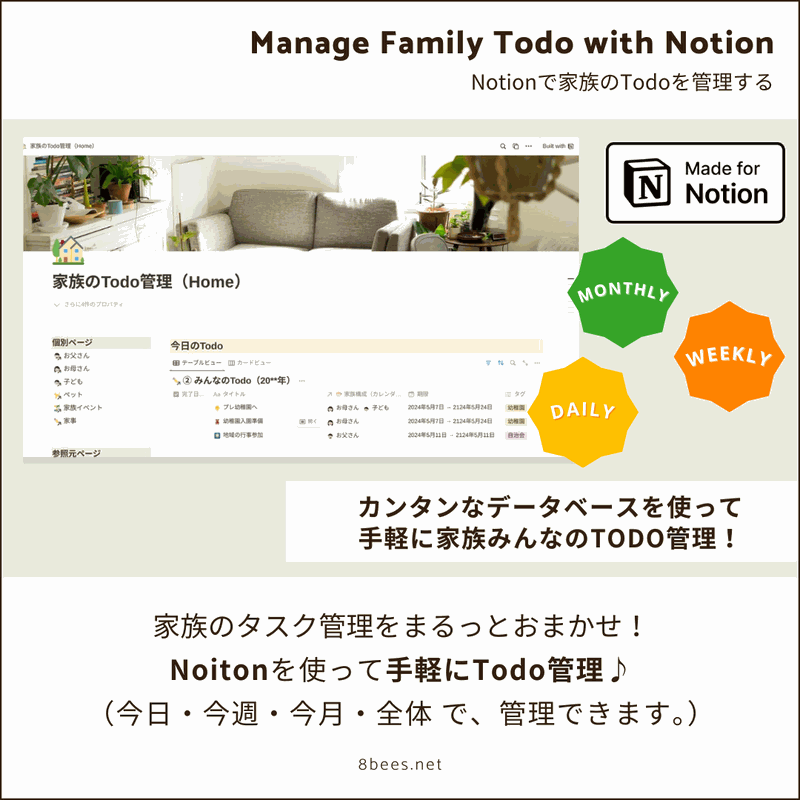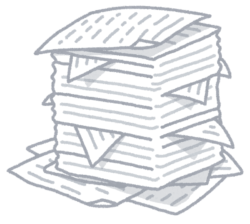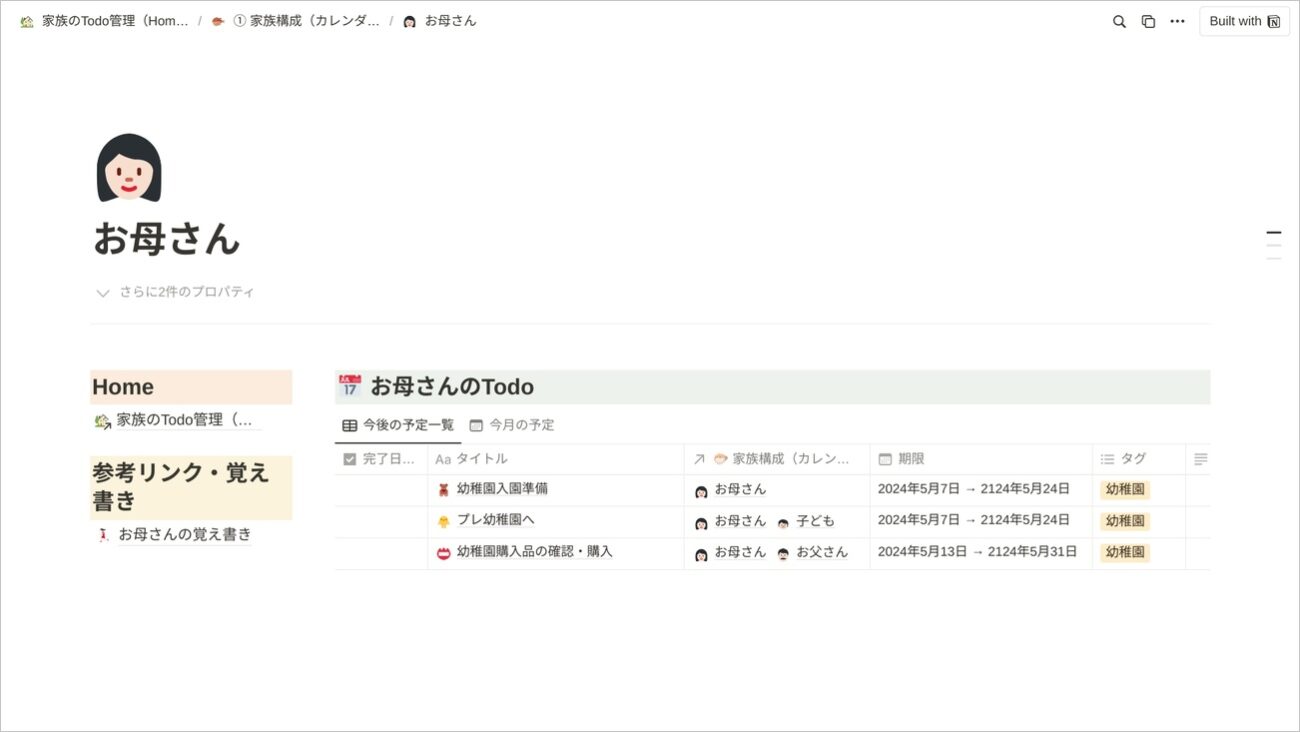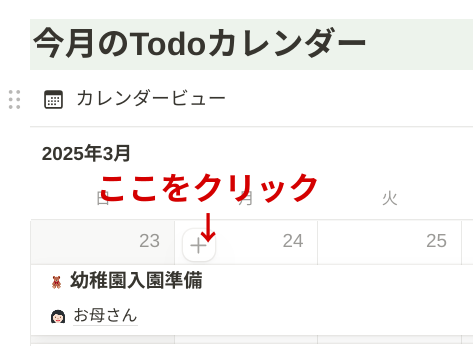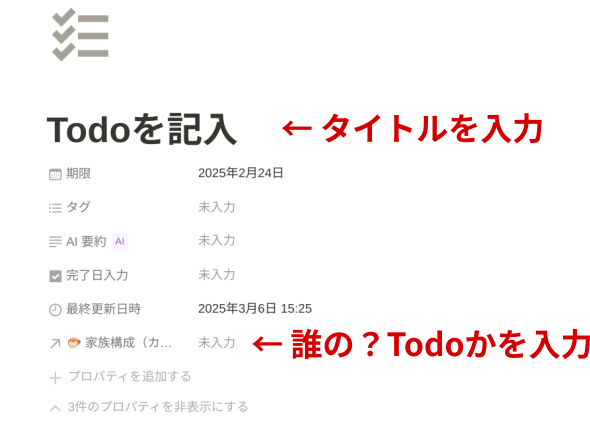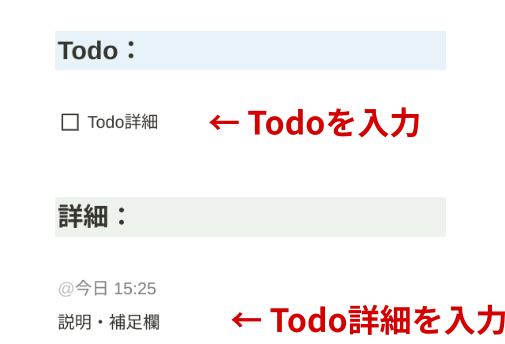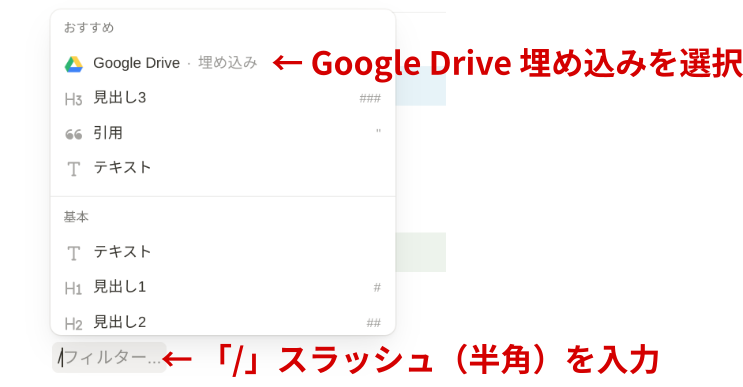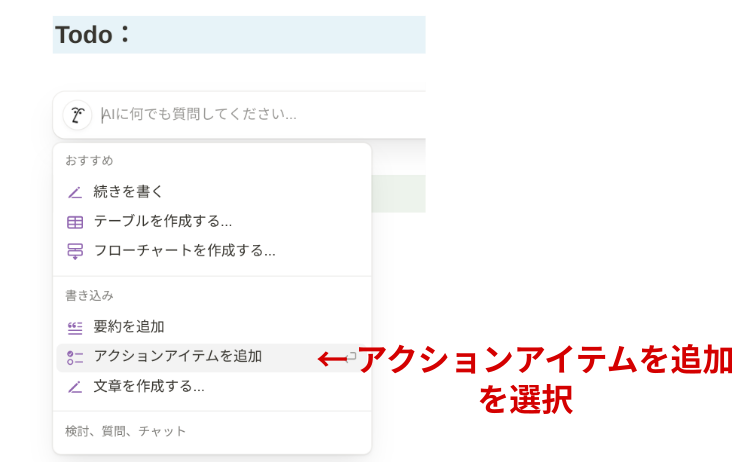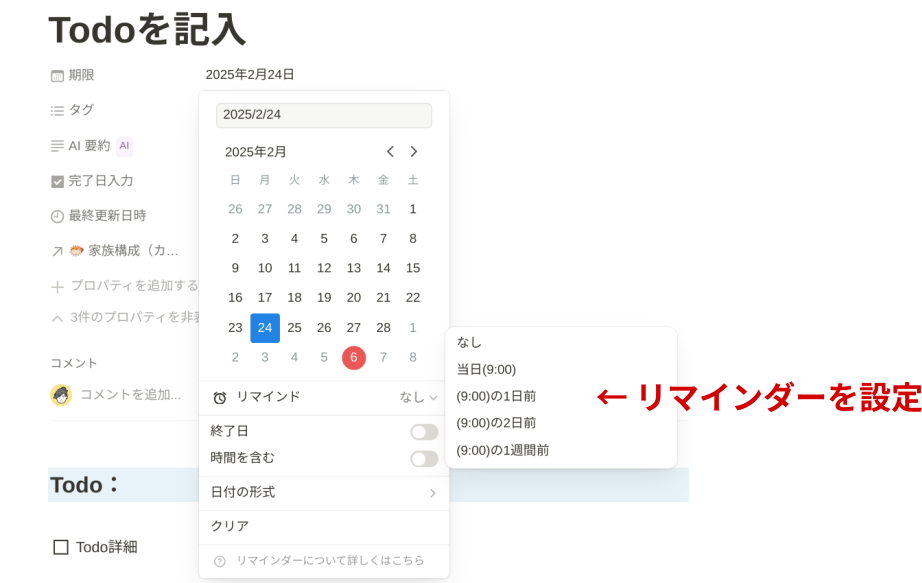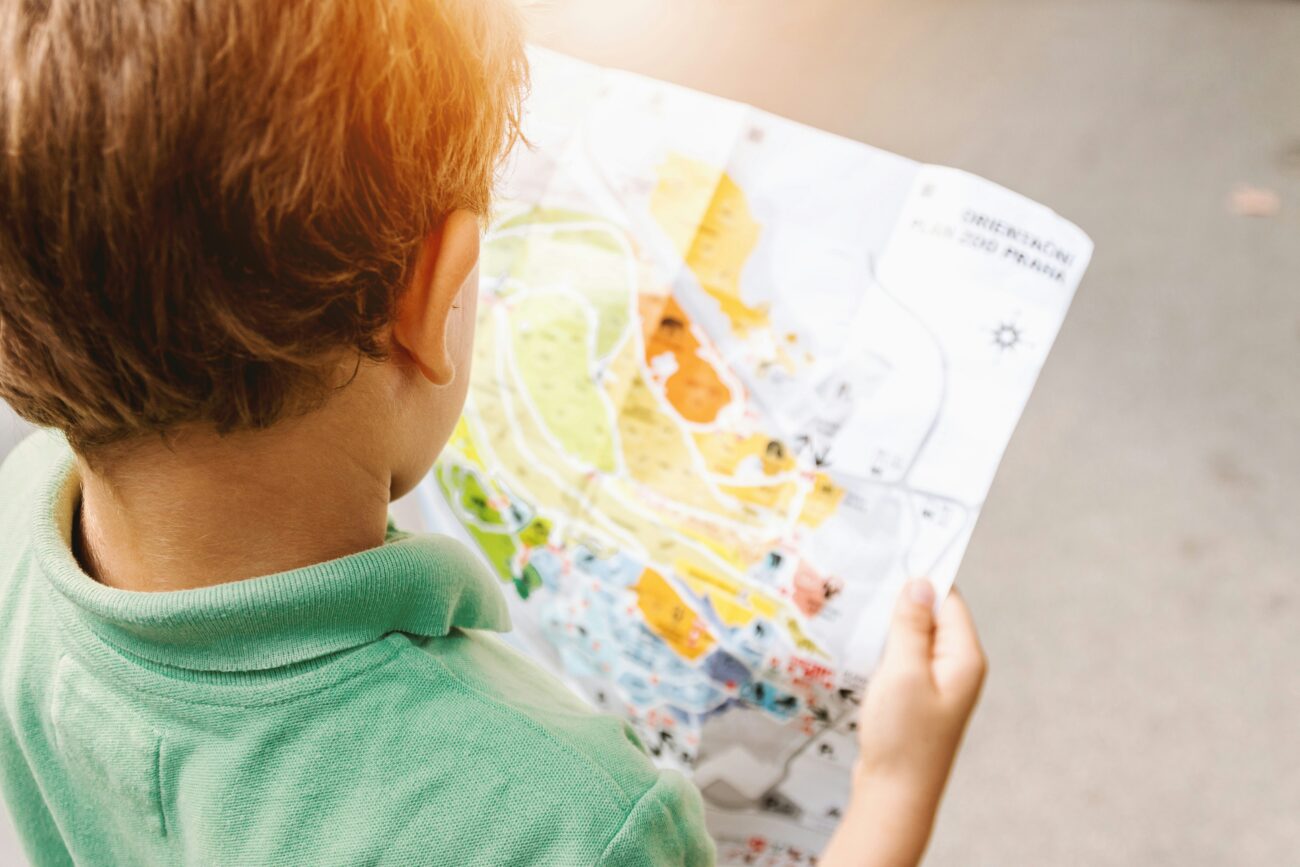
この記事にはプロモーションが含まれています
なかなか減らない園・学校のプリントたち…😭 新学期が始まる前に、今年こそは!プリント整理を!!攻略する!!!(←できるだけ、簡単に😉)
以前にもご紹介しましたが
園や学校のプリントを、スマホアプリ(Evernoteとカレンダー)で簡単に整理する!
子どもが園や学校に通い出すと、途端にもらって帰る「お知らせプリント」が、増えます。
当たり前ですが、どれも見逃せない情報が盛り沢山です。
- 行事のお知らせ
- 学習の準備品
などなど…。
それを家事の予定も含めた家族単位でこなすとなると、これがなかなか。結構大変です😅
- どの子の準備?
- 誰の行事?
- 親の準備は?!
- 家族の行事もある…!!
仕事ではないものの、大切な家族のあれやこれを忘れるわけにもいきません。
とはいえその、情報量たるや…😭
以前の記事 と流れは変わりませんが、最近は
- EvernoteからNotion+Google Driveへお引越し してから
- OhYeah to こ が作ったNotionテンプレート「家族のTodo管理 」で(手前味噌ですが😅)運用が上手くできてる!

家族のTodo管理
と感じられるようになったので、今回は
- Notionデータベース
- Notionテンプレート「家族のTodo管理 」をベースにご紹介
- Notion公式テンプレート(無料) でも、同じような運用ができますので、ご安心を😉
- Notionテンプレート「家族のTodo管理 」をベースにご紹介
を使った家族のプリント整理・Todo管理方法のご紹介です。
「家族のTodo管理」は、Notionアプリを使って
1. 家族みんなのTodoを確認しながら
2. Todoをまとめて入力・管理できる
3. 入力後は「今日・今週・今月・まとめて」いろんなパターンでTodoが一覧できる!
家族のTodoを、まるっと Notion におまかせ!
できる、テンプレートです。
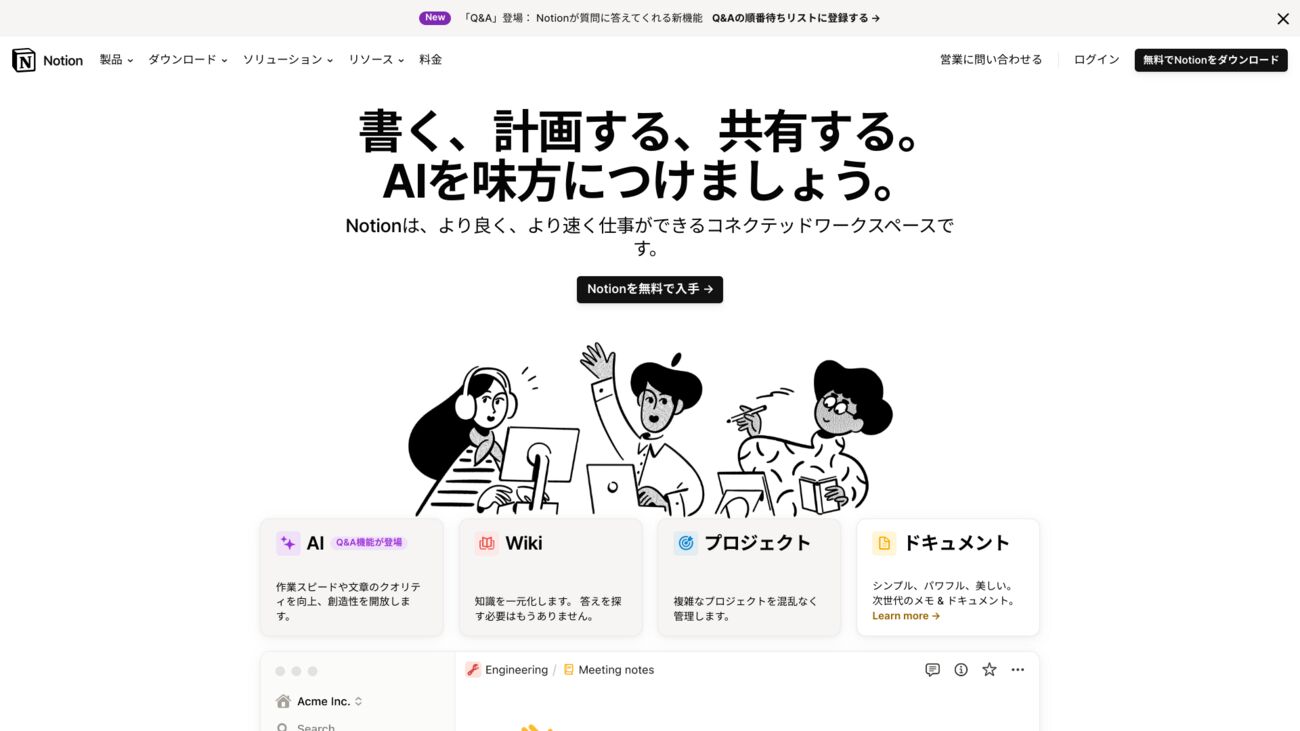
目次
プリント整理の基本ステップ

まずは、プリント整理の基本的な流れを見ていきましょう。
- もらったプリントを全部スキャンして、データをGoogle Driveへ保存
- 必要なプリント・そうでないプリントを分ける
- Notion で必要な情報を整理
- (必要なら)リマインダーを設定
- 完了チェックを入れる
おおまかに、この4ステップで運用します。
この方法(プリント整理)が向いている人
ちなみにこの方法、万人向けか?というと、そうでもありません😅
- 毎日の細かなTodoを
- 家族ごと・家事ごとに
- 手軽に記録できる(ライフログ)
…というワードに興味がある方。
また、
- パソコン・スマホでの文字入力が苦にならない人👍
- (紙の)プリントだったら絶対になくす・忘れる自信がある人😭
- (紙の)プリント整理がとにかく嫌!な人😥
- (紙の)プリントが捨てきれずに溜め込みがちな人😰
には特に、オススメの方法です👍
プリントをスキャンして、データをGoogle Driveへ保存
まずは、プリントをスキャンしてデータ化します。
…と、その前に。とにかく!忘れずに!子どもからプリントを受け取る!のが大事です。
必ず毎日確認します。
スマホのスキャンアプリやスキャナでプリントをデジタル化
ここでのポイントは、もらったプリントを
- 必要なプリント も、
- そうでないプリント も、
とにかく全部、スキャニング・データ化することです。
スキャンの道具は
- スマホのスキャンアプリ
- スキャナ
どちらでもOKです👌
オススメのスキャンアプリはこちら↓
スキャンアプリのメリット
スキャンアプリの良いところは…
- 無料で使える
- どこでも(スマホさえあれば)使える
総じて、手軽に試せる!のが良いですね🙂
スキャンアプリのデメリット
スキャンアプリのデメリットは…
- スキャン後に、ひと手間かかる
- どうしても背景が映り込むので、どの部分をスキャニングするか?プリントの枠を設定する必要があります
- プリント枠の自動判別をしてくれるアプリも、あります
- どうしても背景が映り込むので、どの部分をスキャニングするか?プリントの枠を設定する必要があります
- キレイな画質を求めると、ちょっと不利
- 枚数が多くなると、面倒😅
手軽さの反面、手間がかかる…点がデメリットだと感じます。
プリントのスキャン、結局どっちを使ったほうが良いの?

そういうわけで、ほとんどの方はスキャンアプリで問題ありません。
- スキャンするのは学校のプリントくらい
- 仕事で使ったりしない
- 画質も、そんなに気にしない(読めればOK!)
- スマホアプリでも十分、キレイに読めます😀
であれば、わざわざスキャナを購入しなくて大丈夫です😉
- とりあえずスキャナアプリを使ってみて
- 運用サイクルができてきた段階で「やっぱりスキャンが面倒!」なら、
そのときに購入を考えてみましょう。
私はこちら を使っています。
スキャンをするまでの手間や、その後の処理が(ほとんど)必要ないので重宝しています😉
スキャンデータの保存先をGoogle Driveに設定する理由
プリントをスキャンしたら、データの保存先はGoogle Drive がオススメです。
スキャンデータをGoogle Drive に保存することで、特別な設定なしで(Google Drive内で)画像内文字の検索が可能になります。
Notion から Google Drive のファイルを検索するには?
今回は Notion + Google Drive の運用をオススメしているのですが、文字検索に関して一つ注意点があります。
Google Drive に置いているファイル(の文字)を Notion から検索するには、以下の条件を満たす必要があります。
GoogleドライブをNotion AIに接続するには、以下の条件を満たす必要があります。
- Googleドライブの管理者兼Notionワークスペースのオーナーであること。
- ビジネスプランまたはエンタープライズプランのワークスペースであり、複数のメンバーがいること。
- こちらに記載されているように、Google Workspaceの有料プランを利用中であること。GoogleドライブをNotion AIに接続できるユーザー | Notion AI コネクター(Googleドライブ用) – Notion (ノーション)ヘルプセンター
そんなわけで、無料で検索したい場合は
- Google Drive 内で検索してから Notion で作業!
という流れを覚えておきましょう😉
必要なプリント・不要なプリントを振り分ける
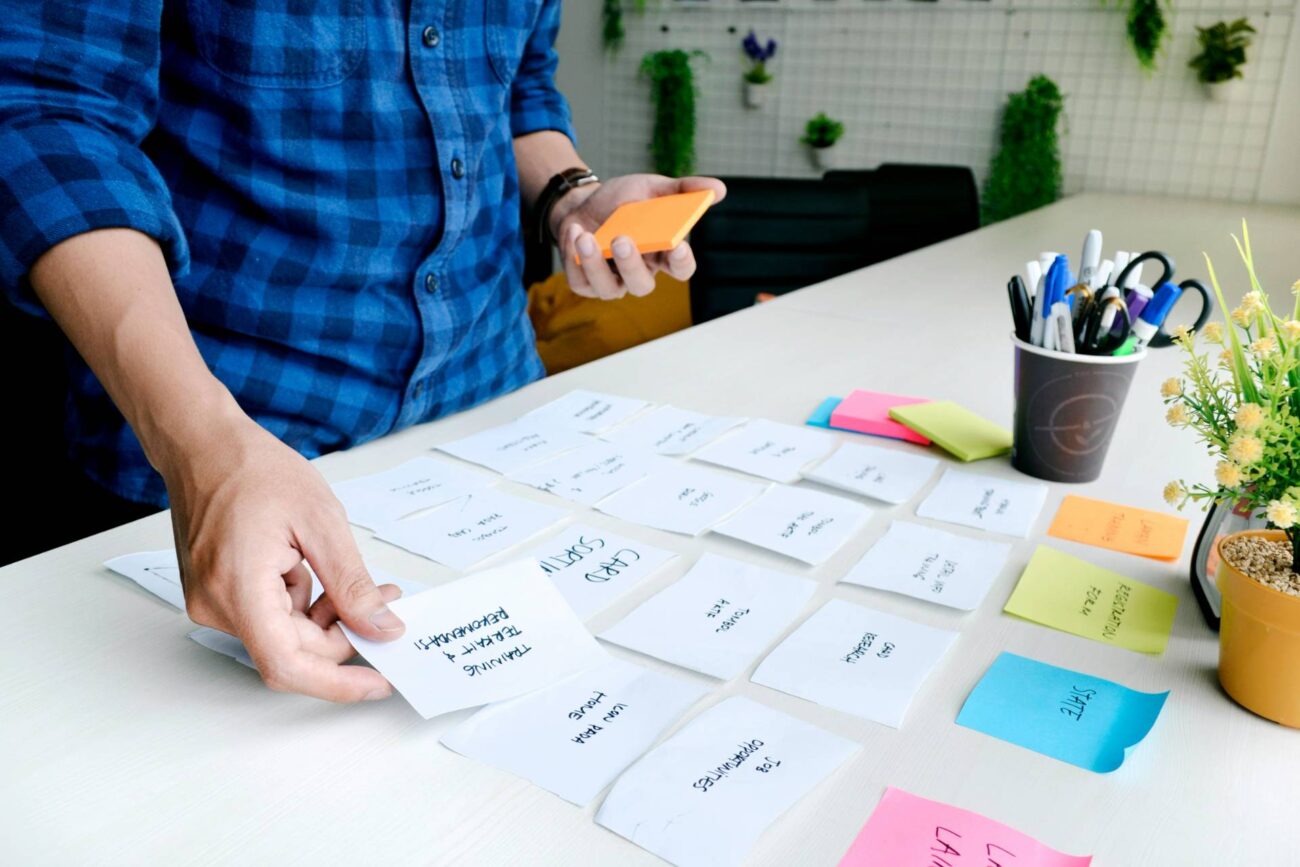
すべてのプリントスキャンが終わったら
- 必要なプリント
- 不要なプリント
を、分けておきましょう。
必要なプリントの保管場所
必要なプリントは、クリアファイルに入れて当日まで保管します。
不要になったら、保管ボックスへ!(次で、ご紹介します)
不要なプリントの保管場所
不要なプリント…とはいえ すぐにゴミ箱に捨ててしまうのは、なんだか不安 (スキャン済みですが)😥
ということで、私は「学校プリント保管ボックス」を用意して、不要なプリントはそこに全部入れています。
なんでこんなことをするのか?というと
- 1年間、ほとんど触っていない(プリントを入れるだけだった)箱のプリントは、躊躇なく捨てることができる!
からです👍
Notionで必要な情報を整理
さて、不要なプリントも片付いたところで本題の
- 情報を整理
する段階に入りましょう😉
例えば、○月×日に授業参観がある場合。
まずは、参観時間や持っていくもの・注意点…などなど、当日必要なことをプリントを元にNotionへ入力していきます。
- 家族(個別)のTodo
- 家事(など、カテゴリ別)Todo
- 日常的なTodoや、家庭内の業務的Todoなど
- 毎日・週ごと・月ごとのTodo
…のように、Todoをそれぞれ個別管理できる仕組みがあります。
家族の予定や人数が多い場合は、「今月のTodoカレンダー」から入力すれば
- 家族全体のTodoを確認しながら入力 できるので
- 行事の前後で(家族それぞれの動きを考えながら)予定・準備の管理
ができるように、作られています😀
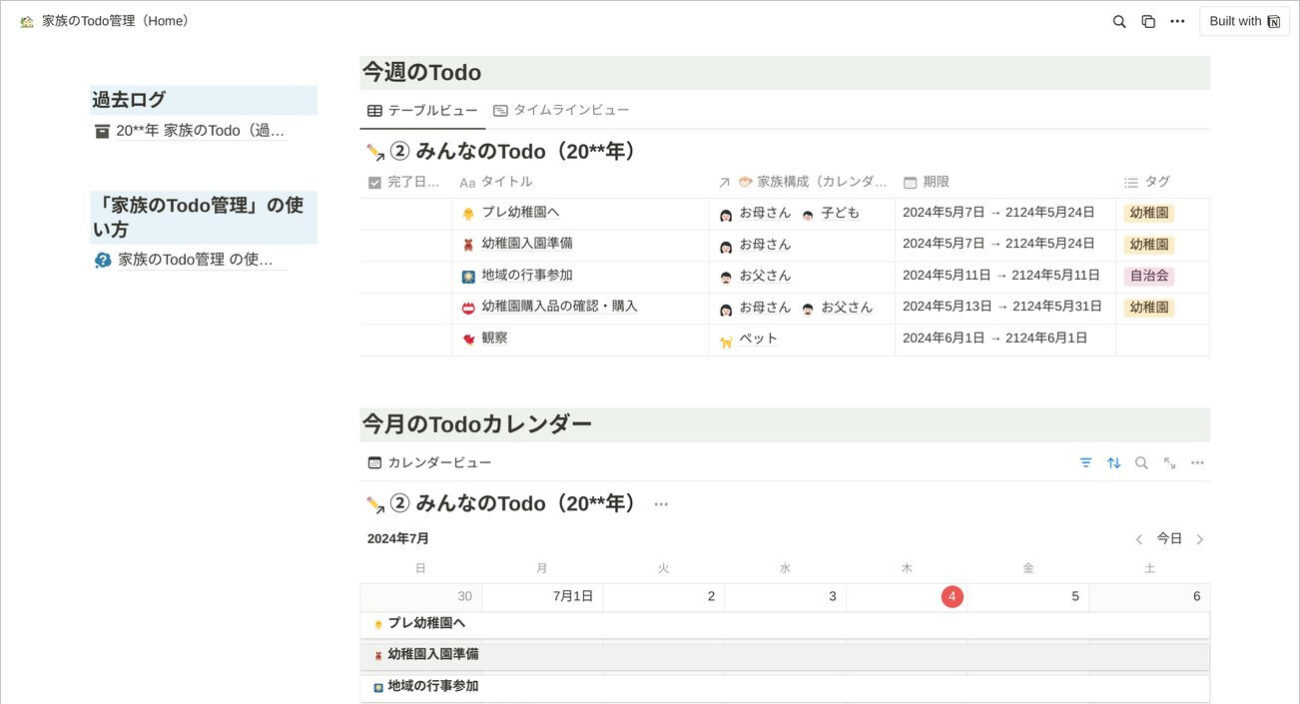
「家族のTodo管理」に入力する、手順
- 予定日をクリックしてTodoを「新規作成」

- 「タイトル」を入力して
- 「誰の」Todoなのか?を設定します

- 先に詳細を入力して(Point 1 )
- 最後にTodoを入力すれば(Point 2 )

- (データベースが関連付けられているので、自動で)Todo管理カレンダーが完成! します。
利用の際にもっと便利になる!ポイントがあるので、それぞれご紹介します😉
Point 1. Todoの詳細入力でGoogle Driveとの連携力を発揮!
さて、まずはTodoを入力しよう!…と考える所ですが、考えがまとまる前にTodoの入力をしようとしても、なかなかうまく進まないものです😥
ここは、Todoの内容・詳細を先に埋めてしまいましょう。
まずは必要なプリントをそのまま、NotionのTodoページ内に埋め込みます。
- 詳細欄をクリックして「/(半角スラッシュ)」を入力
- 「Google Drive(埋め込み)」を選択

- 入力ボックスから該当のプリントを選択
すると、その場所にスキャンしたプリントデータがそのまま表示されます。
プリントデータを表示したら後は、プリントの詳細をメモします。
Point.2 Todoを追加する時のちょっとしたポイント
おおよそプリント内容の詳細がメモできたら、最後にTodoを作成します。
詳細をメモすると頭の整理も同時にできるので、スムースにTodoが作成できると思います。
Notion AI を利用して、Todo作成してみると…?
こんな流れで自分でTodoを作成するのもいいですが、それも面倒 😅 な場合は、Notion AI にアクションアイテム(するべきTodo)を追加してもらう方法が、超!オススメです。
やり方は
- 詳細メモを書き終わった段階で
- Todoリストを表示させたい場所にカーソルを置いて
- 「Ctrl + j」 or. 「スペースボタン」から Notion AI を呼び出し
- 「アクションアイテムを追加」を選択

するだけ。
Notion AI が、そのページに書いてある情報から「アクションを起こすべき事柄」をピックアップして自動でTodoリストを作成してくれます。
2025-05-22 追記)
Notion AI の価格変更があり、BusinessプランまたはEnterpriseプランの加入が必要になりました。詳細はこちらの記事を参照ください。
Notion AIの料金プランが変更になりましたね
Notion AI に「アクションアイテムを追加」してもらうメリット
なぜわざわざ(?)Notion AIにアクションアイテムを追加(Todoを作成)してもらうのか?というと
- 単純にTodoリストを作成する時間が省ける
のはもちろんのこと、
- 自分でない(AIの)言葉でTodoをピックアップする から、
- すべき事を客観的に見れて
- モレ・抜けが防げる
というメリットがあります。
後は、Todoを追加したり修正したりして整えます。
Notionのリマインダーを設定する
最後に、注意が必要なTodoにはリマインダーを設定しておきましょう。
「家族のTodo管理」テンプレート では「期限」プロパティを設定するときに、一緒にリマインダーを設定しておきます。
- 「家族のTodo管理」テンプレート の「期限」プロパティをクリック
- カレンダーの下に「リマインド」が表示されるので、クリック
- 通知させたい日・時間を設定
- 時間を細かく設定したい場合は、「時間を含む」をONにすると設定できます

- 時間を細かく設定したい場合は、「時間を含む」をONにすると設定できます
これでNotionでの設定が完了しました!
確認が必要・提出用のプリントはクリアファイルにまとめて保管
学校行事内容が書かれたプリントや提出が必要なプリントのみ、クリアファイルに保管します。
Todo当日は、個別ページで内容チェック
Todoの詳細は
- 今日のTodo欄
- 個別ページ
などで、確認できます。
Todo完了処理も、簡単♪
無事にTodoが完了したら
- 確認が終わったプリントは「学校プリント保管ボックス」にポイッ!と入れて、完了
- 終わったTodoは「完了日」プロパティに日付を入力して(クリックでOK)完了
これで、すべてのTodoが完了!です😀
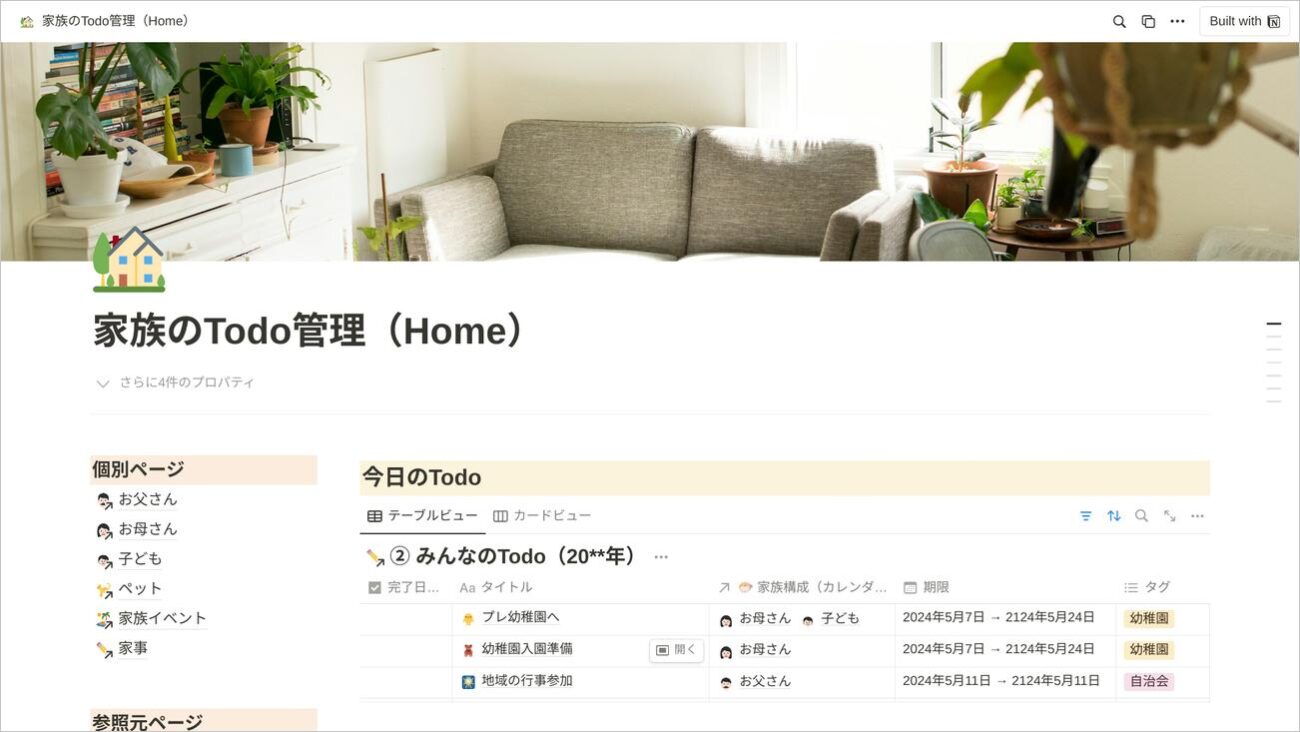
- 完了日を入力すると、トップページから見えなくなる
仕様なので、終わってしまったTodoはサッサと消して(見えなくして)しまいましょう!
まとめ
Notion + Google Drive 連携の良いところは、
- プリント情報だけを確認できるので、扱いがラク
- 情報はNotion内に残るので、見返しもラク
という点です。
Google Driveでは画像内文字データの検索も早いですし、大抵のスキャニングツール(ScanSnapやスキャニングアプリ)からの保存も容易にできるので、強い!です。
さらに、これらのツールを活かした「家族のTodo管理」テンプレート が運用できれば、
- 毎日の細かなTodoを
- 家族ごと・家事ごとに
- 手軽に記録できる(ライフログ)
と思います!
面倒くさがりの私ですが、ここ3〜4年はずっと、この方法で運用していますしモレ・抜けも少なく過ごせているので、よかったら、試してみてくださいね😉
それでは!